 U sustavu Windows postoje neke stvari koje se mogu izvršiti samo pomoću naredbenog retka, zbog činjenice da jednostavno nemaju verziju s grafičkim sučeljem. Neki drugi, unatoč dostupnoj grafičkoj verziji, mogu se lakše izvoditi iz naredbenog retka.
U sustavu Windows postoje neke stvari koje se mogu izvršiti samo pomoću naredbenog retka, zbog činjenice da jednostavno nemaju verziju s grafičkim sučeljem. Neki drugi, unatoč dostupnoj grafičkoj verziji, mogu se lakše izvoditi iz naredbenog retka.
Naravno, neću moći navesti sve ove naredbe, ali pokušat ću vam reći o upotrebi nekih od njih, koje ja upotrebljavam.
Ipconfig - brz način da saznate svoju IP adresu na internetu ili lokalnoj mreži
Možete saznati vašu IP adresu putem upravljačke ploče ili posjetite odgovarajuću web stranicu na Internetu. Ali brže je otići u naredbeni redak i unijeti naredbu ipconfig, S različitim mogućnostima za povezivanje s mrežom, pomoću ove naredbe možete dobiti različite informacije.

Nakon što ga upišete, vidjet ćete popis svih mrežnih veza koje koristi vaše računalo:
- Ako je vaše računalo povezano s internetom putem Wi-Fi usmjerivača, glavni pristupnik u postavkama veze koji se koristi za komunikaciju s usmjerivačem (bežični ili Ethernet) jest adresa na kojoj možete unijeti postavke usmjerivača.
- Ako je vaše računalo na lokalnoj mreži (ako je povezano s usmjerivačem, a također se nalazi i na lokalnoj mreži), tada možete pronaći svoju IP adresu na toj mreži u odgovarajućem odjeljku.
- Ako vaše računalo koristi PPTP, L2TP ili PPPoE vezu, možete vidjeti vašu IP adresu na Internetu u postavkama veze (međutim, bolje je koristiti internetsku stranicu kako biste odredili svoju IP adresu na Internetu, jer u nekim konfiguracijama IP adresa se prikazuje kada naredba ipconfig možda ne odgovara njemu).
ipconfig / flushdns - brisanje DNS predmemorije
Ako ste promijenili adresu DNS poslužitelja u postavkama veze (na primjer, zbog problema s otvaranjem web stranice) ili stalno vidite pogrešku poput ERR_DNS_FAIL ili ERR_NAME_RESOLUTION_FAILED, ova naredba može biti korisna. Činjenica je da kada se DNS adresa mijenja, Windows ne smije koristiti nove adrese, ali i dalje koristiti one pohranjene u predmemoriju. tim ipconfig / flushdns briše predmemoriju imena u sustavu Windows.
Ping i tracert - brz način identificiranja problema u mreži
Ako imate problema s prijavom na web mjesto, iste postavke usmjerivača ili druge probleme s mrežom ili Internetom, ping i tracert naredbe mogu biti korisne.

Ako unesete naredbu ping Yandex.ru, Windows će započeti slati pakete na adresu Yandexa, kada budu primljeni, daljinski poslužitelj će obavijestiti vaše računalo o tome. Dakle, možete vidjeti hoće li paketi dosegnuti, koji postotak njih izgubiti i koliko brzo se prijenos obavlja.Često se ova naredba pri ruci koristi kada se radi s usmjerivačem, na primjer, ako ne možete unijeti njegove postavke.
tim tracert prikazuje put prenesenih paketa do odredišne adrese. Na primjer, pomoću njega možete odrediti na kojem čvoru dolazi do odgoda prijenosa.
netstat -an - prikaz svih mrežnih veza i priključaka
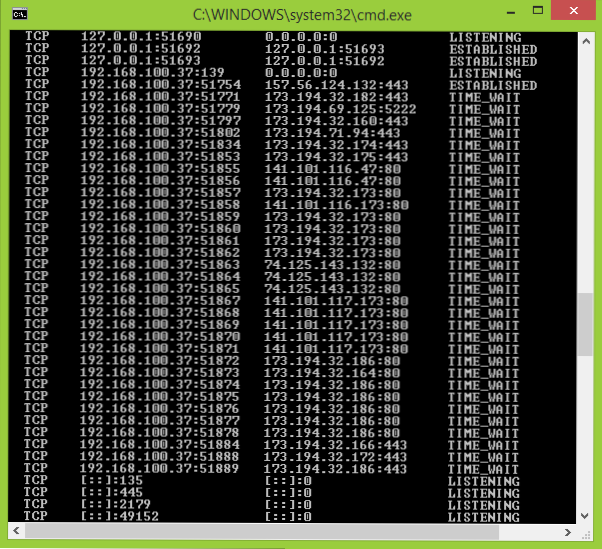
Naredba netstat korisna je i omogućuje vam da vidite široku paletu statistike mreže (koristeći različite parametre pokretanja). Jedan od najzanimljivijih slučajeva upotrebe jest da pokrenete naredbu pomoću tipke -an, koja otvara popis svih otvorenih mrežnih veza na računalu, priključcima, kao i udaljenim IP adresama s kojih se uspostavljaju veze.
telnet za povezivanje s telnet poslužiteljima
Prema zadanim postavkama klijent za Telnet nije instaliran u sustavu Windows, ali ga možete instalirati u upravljačku ploču "Programi i značajke". Nakon toga možete upotrijebiti telnet naredbu za povezivanje s poslužiteljima bez upotrebe softvera treće strane.

To nisu sve naredbe ove vrste koje možete koristiti u sustavu Windows, a ne sve opcije za njihovu upotrebu, moguće je izlaziti rezultat njihovog rada u datoteke, a ne iz naredbenog retka, već iz okvira za pokretanje i drugih.Dakle, ako ste zainteresirani za učinkovitu upotrebu naredbi sustava Windows, a ovdje nema dovoljno općih informacija za korisnike početnike, preporučujem pretraživanje interneta.












